Descomplicar a vida financeira das pessoas é uma das missões do Nubank desde o seu surgimento, em 2013. Hoje, com mais de 90 milhões de clientes, seguimos em busca de oferecer mais praticidade e segurança a partir de produtos e serviços simples de usar – como o Cartão Virtual do Nubank.
Com ele, fazer compras online fica mais fácil e seguro, além de garantir o controle das suas finanças mesmo sem ter o cartão físico. O cartão virtual também pode ser adicionado às carteiras digitais – tudo pelo aplicativo do Nu.
O cartão virtual funciona como um outro cartão, conectado à mesma fatura e limite, porém com número e código de segurança diferentes. Você pode, inclusive, criar mais de um pelo app. Assim, você tem mais autonomia para administrar suas compras.
Saiba tudo sobre o Cartão Virtual Nubank aqui.
Para começar a usar um cartão virtual, basta ativá-lo no app. E, caso não queira mais utilizar um certo cartão por suspeita de fraude ou qualquer outro motivo, é só bloquear também pelo aplicativo.
Abaixo, descubra como ativar ou bloquear seu Cartão Virtual Nubank.
Como ativar o cartão virtual Nubank?
Para ativar o seu primeiro cartão virtual, basta seguir este passo a passo:
- Na tela inicial, na área Meus cartões, clique em “+ Criar cartão virtual”;
- Leia as informações e toque no botão “Criar cartão virtual”;
- Dê um nome para o seu cartão. Você pode chamar pelo nome de uma plataforma de streaming, se for usar para esse propósito, por exemplo;
- Clique novamente em “Criar cartão virtual”;
- Digite sua senha de 4 dígitos e pronto!
Cartão virtual Ultravioleta: entenda as opções e como criar o seu
Como ter acesso aos dados do Cartão Virtual Nubank?
Para ter acesso às informações do cartão, toque em “Acessar cartão virtual” e digite sua senha de 4 dígitos. Os dados como número do cartão, nome do titular, data de vencimento e código de segurança (CVV) aparecerão na tela.
Para mais comodidade, é possível usar o botão "copiar" – na linha em que ficam os números do cartão – para colar em um site ou aplicativo de compras.
Clientes aprovados para o cartão Nubank com a função crédito devem aguardar até 4 dias após a aprovação para gerar o primeiro cartão virtual. Para saber se a opção já está disponível para você, basta acompanhar pelo app.
Já clientes que tenham somente a função débito do cartão podem criar cartões virtuais assim que forem aprovados.
O cartão virtual pode ser usado para qualquer tipo de pagamento online – sites, aplicativos e serviços digitais. Ele não é descartável. Ou seja, é possível usar o número e as informações dele para cadastros em sites e apps para pagamentos do cotidiano.
Além disso, ele também pode ser usado em compras presenciais, se o cartão for adicionado a alguma carteira digital, como Apple Pay e Google Pay, e o cliente tiver um celular com tecnologia NFC.
Em caso de problemas com o cartão físico (como roubo ou perda), o cartão virtual continua funcionando normalmente.
O cartão virtual é desbloqueado em até 4 dias depois que o cliente tem seu cadastro finalizado e aprovado com sucesso. Fique de olho no app para saber quando ele estiver disponível.
Como apagar ou bloquear o cartão virtual Nubank?
Se você tiver colocado as informações do cartão virtual em um site não muito confiável, compartilhado com alguém ou teve as informações roubadas, é fácil apagar ou bloquear a versão virtual do cartão.
Apagar um cartão virtual Nubank
Para apagar a versão virtual do seu cartão, é só fazer o seguinte:
- Na tela inicial do app, toque em "Meus cartões";
- Selecione seu cartão virtual que deseja apagar;
- Digite a senha de 4 dígitos;
- Vá em "Configurar";
- Em seguida, toque em "Excluir cartão virtual" e, depois, em "Excluir" para confirmar a ação;
- Digite a senha novamente e pronto!
Vale lembrar que você não precisa apagar o cartão sempre que usá-lo em compras. Faça isso apenas quando identificar algum risco.
Caso escolha excluir um cartão virtual, você receberá um e-mail com uma lista completa das transações feitas nele, para te ajudar a identificar qualquer problema.
Bloquear um cartão virtual Nubank
Se quiser bloquear o cartão, basta clicar em "Meus cartões" e seguir as etapas:
- Clique no cartão virtual que deseja bloquear;
- Insira a senha de 4 dígitos;
- Toque em “Bloquear” e, novamente em “Bloquear”;
- Digite a senha de 4 dígitos e pronto!
Para desbloquear, é só seguir o mesmo caminho, porém, clicando na opção “Desbloquear”.
Como ter mais de um cartão virtual ao mesmo tempo?
Ter mais de um cartão virtual aumenta a conveniência e a segurança que nossos clientes têm ao fazer compras (online ou por aproximação em lojas físicas).
Você pode criar um cartão que será usado para cadastros em sites e aplicativos de uso frequente, como carteiras digitais, assinaturas e serviços de streaming, delivery ou transporte.
Para compras que não acontecem sempre, ou seja, em que você só vai comprar uma vez, é possível criar um cartão virtual e deletar após o uso.
O procedimento é o mesmo citado mais acima, e pode ser feito em alguns segundos pelo próprio aplicativo:
- Na tela inicial, na área Meus cartões, clique em "+ Criar cartão virtual";
- Leia as informações e toque no botão "Criar cartão virtual";
- Dê um nome para o seu cartão e clique novamente em "Criar cartão virtual";
- Digite sua senha de 4 dígitos e pronto!
Como funciona o Cartão Virtual Temporário do Nubank?
Você pode criar um cartão virtual temporário no app do Nubank e efetuar compras com esse cartão, que expira em 24 horas. Nesse período, o cliente pode fazer quantas transações quiser – e só é permitido ter um cartão virtual temporário por vez.
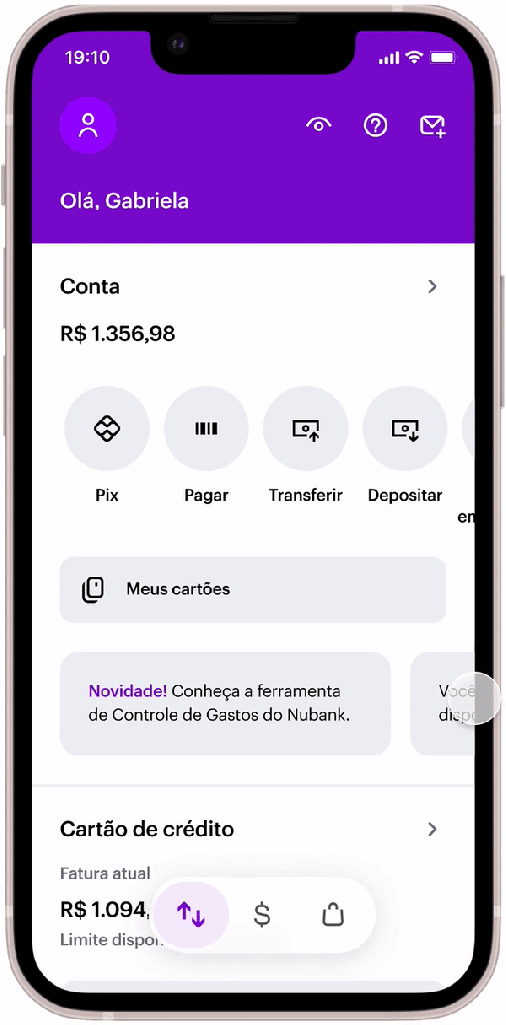
Leia também:
Para que serve o cartão de crédito virtual?



